Comment activer le nouveau matériau mica sur Microsoft Edge
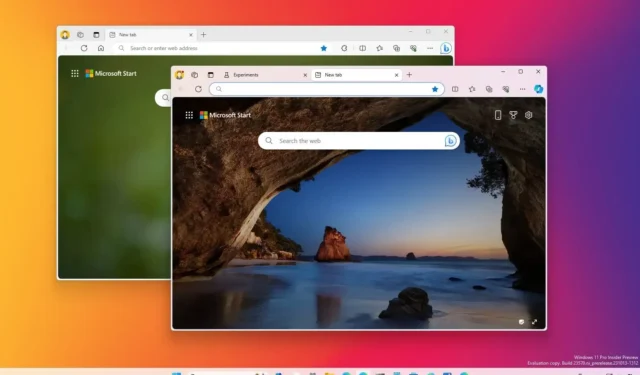
- Pour activer le matériau mica sur Microsoft Edge, ouvrez la page « drapeaux », activez le « #edge-visual-rejuv-mica » et « #edge-visual-rejuv-rounded-tabs » et redémarrez le navigateur. Ensuite, dans les paramètres « Apparence » , activez « Afficher les effets visuels de Windows 11 dans la barre de titre et la barre d’outils. »
MISE À JOUR 8/12/2023 : Sur Microsoft Edge, vous pouvez désormais activer le matériau mica effet (encore) en plus des coins arrondis, et dans ce guide, je vais vous montrer comment accomplir cette tâche. Le matériau « mica » est l’effet de flou semi-transparent qui brille à travers les couleurs de l’image d’arrière-plan du bureau sur le cadre de l’application, identique au langage de conception de Windows 11 éléments, y compris l’Explorateur de fichiers.
Bien que vous ayez pu activer cet effet visuel dans les versions précédentes du navigateur Web, la fonctionnalité a été désactivée pendant un certain temps, mais à partir de la version 120, il est à nouveau possible de l’activer via la page « flags » qui propose une interface pour tester des fonctionnalités expérimentales. De plus, vous pouvez également activer les effets de coins arrondis pour les onglets et la barre d’adresse.
Ce guide vous apprendra les étapes à suivre pour activer les nouvelles mises à jour visuelles de Windows 11 pour Microsoft Edge.
Activer le mica et les coins arrondis sur Microsoft Edge
Pour activer l’effet visuel mica et les coins arrondis sur Microsoft Edge, procédez comme suit :
-
Ouvrir Microsoft Edge.
-
Tapez le chemin suivant dans la barre d’adresse pour ouvrir les paramètres expérimentaux « drapeaux » dans le nouvel emplacement de la fonctionnalité :
edge://flags/#edge-visual-rejuv-mica -
Utilisez le « Afficher les effets visuels de Windows 11 dans la barre de titre et la barre d’outils » dans le menu déroulant à droite et sélectionnez l’icône .Activée
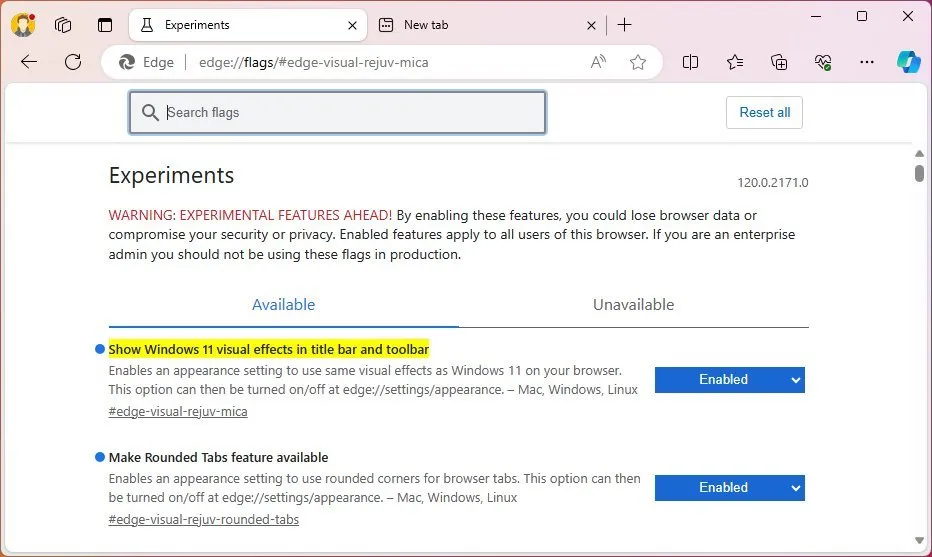
-
Tapez le chemin suivant dans la barre d’adresse pour ouvrir les paramètres expérimentaux « drapeaux » dans le nouvel emplacement de la fonctionnalité :
edge://flags/#edge-visual-rejuv-rounded-tabs -
Utilisez le « Rendre la fonctionnalité d’onglets arrondis disponible » dans le menu déroulant à droite et sélectionnez Activée.
-
Cliquez sur le bouton Redémarrer.
-
Cliquez sur le bouton « Paramètres et plus » (trois points) et choisissez Paramètres option.
-
Cliquez sur Apparence.
-
Activez l’interrupteur à bascule « Afficher les effets visuels de Windows 11 dans la barre de titre et la barre d’outils » .
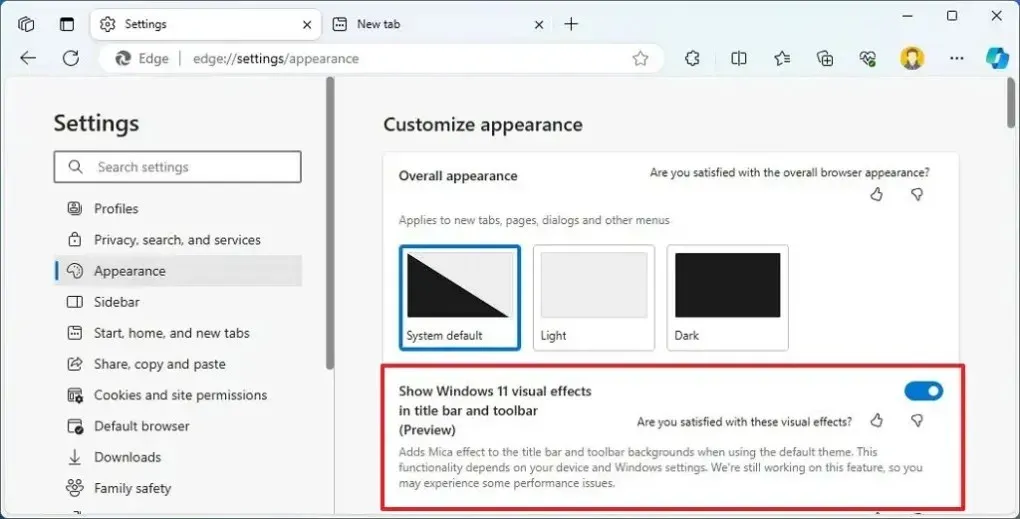
-
Cliquez sur le bouton Redémarrer.
Une fois les étapes terminées, la barre de titre et la barre d’outils de Microsoft Edge apparaîtront avec un effet semi-transparent et flou appelé matériau mica. De plus, les onglets afficheront le même effet visuel et des coins arrondis.
Étant donné que Microsoft Edge est disponible sur Windows 11 et 10, il est important de noter que le matériau mica ne devrait être disponible que sur Windows 11. Au moment de la rédaction, il est possible d’activer les coins arrondis des onglets sur Windows 10, mais c’est on ne sait pas si l’entreprise déploiera l’un de ces changements pour l’ancienne version du système d’exploitation.
Mise à jour du 20 octobre 2023 : Ce guide a été mis à jour pour indiquer que vous pouvez à nouveau activer le matériau en mica dans le navigateur Web.
Mise à jour du 21 octobre 2023 : Ce guide a été mis à jour avec des détails sur la façon dont les nouveaux styles de conception affecteront le navigateur sous Windows 10.
Mise à jour le 8 décembre 2023 : Ce guide a été mis à jour pour garantir son exactitude et refléter les modifications apportées au processus.



Laisser un commentaire